Como salvar a saída de comando superior em um arquivo
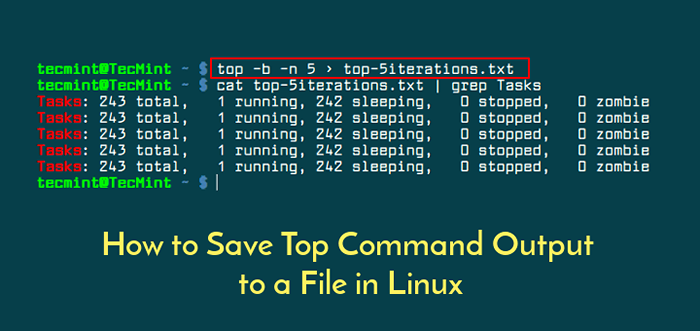
- 4836
- 1113
- Robert Wunsch DVM
O comando de topo do Linux é altamente usado pelos administradores do sistema para exibir estatísticas do sistema em tempo real sobre tempo de atividade do sistema e carga média, memoria usada, executando tarefas, Um resumo de processos ou tópicos e informações detalhadas sobre cada processo de emissão.
No entanto, além da visualização em tempo real do sistema em execução, a saída de comando superior pode ser salva em um arquivo, usando o -b Flag, que instrui o topo a operar no modo em lote e -n sinalizador para especificar a quantidade de iteração que o comando deve gerar.
No exemplo abaixo, redirecionaremos a saída de comando superior para principal.TXT arquivo no diretório de trabalho atual. O -n O argumento será usado para enviar apenas um instantâneo do comando para o arquivo mencionado.
$ top -b -n 1> top.TXT
Para ler o arquivo resultante, use um utilitário de leitor de arquivos de linha de comando, como o comando CAT, menos ou mais.
$ menos top.TXT
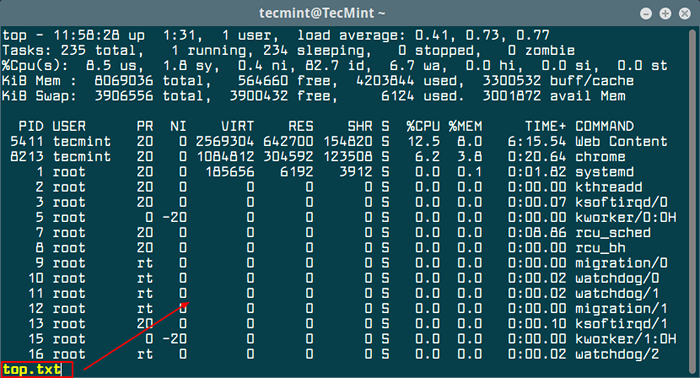 Visualizar saída do comando superior
Visualizar saída do comando superior Para pegar cinco iteração de comando superior, executar o comando como mostrado no trecho abaixo.
$ top -b -n.TXT
Para exibir apenas o número de tarefas em execução do arquivo resultante, use o filtro Grep, conforme mostrado no exemplo de comando abaixo.
$ CAT TOP-5TERATions.txt | tarefas grep
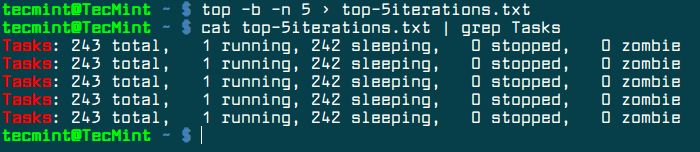 Mostre as 5 principais tarefas em execução
Mostre as 5 principais tarefas em execução Para tirar um instantâneo de um processo específico em Top Utility, executar o comando com o PID (-p) bandeira. Para obter o PID de um processo em execução, emitir comando pidof Contra o nome do processo de corrida.
Neste exemplo, monitoraremos o Cron processo via comando superior Tirando três instantâneos do PID.
$ PIDOF CROND $ TOP -P 678 -B -N3> CRON.txt $ cat cron.TXT
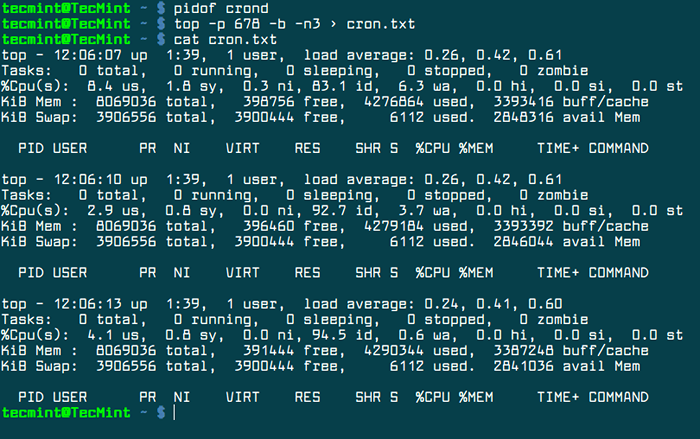 Assista ao uso do processo no comando superior
Assista ao uso do processo no comando superior Usando um para Loop de iteração, podemos exibir uma estatística de processo por meio de seu PID, cada um dos dois segundos, como mostrado no exemplo abaixo. A saída do loop também pode ser redirecionada para um arquivo. Usaremos o mesmo cron pid, como mostrado no exemplo acima.
$ para i em 1… 4; Sleep 2 && top -b -p 678 -n1 | cauda -1; feito
Redirecionar a saída do loop para o arquivo.
$ para i em 1… 4; Sleep 2 && top -b -p 678 -n1 | cauda -1; feito >> Cron.txt $ cat cron.TXT
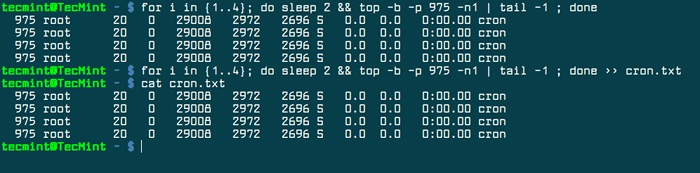 Encontre estatísticas do processo Linux
Encontre estatísticas do processo Linux Estes são apenas alguns exemplos sobre como você pode monitorar e reunir o sistema e processar estatísticas via comando superior.
- « Como alterar a porta http apache no Linux
- 25 perguntas da entrevista do Apache para iniciantes e intermediários »

